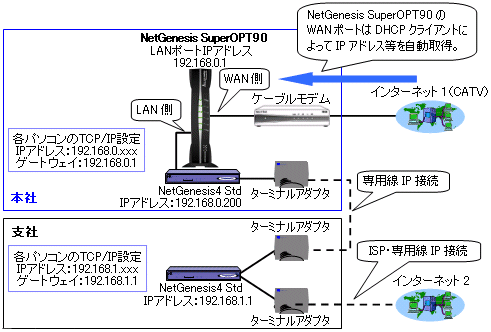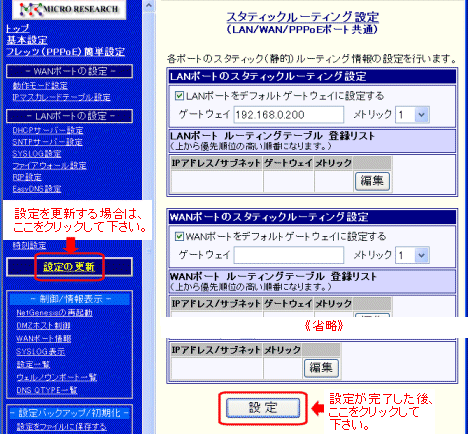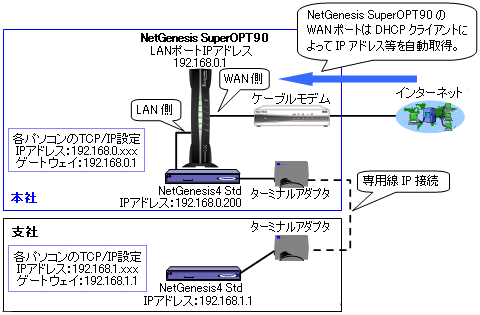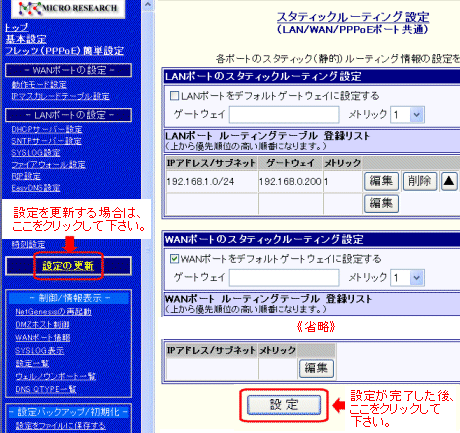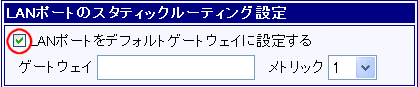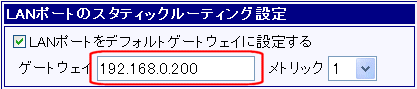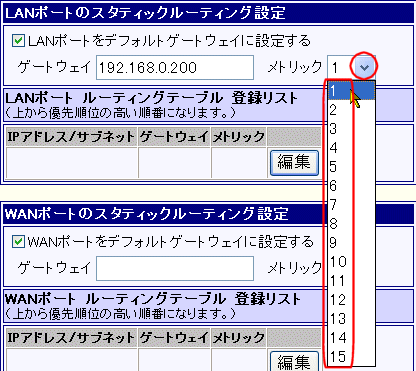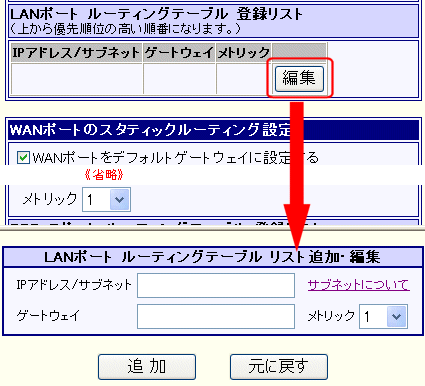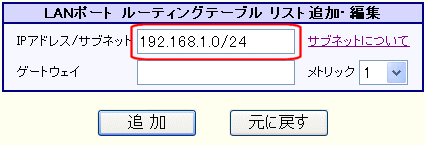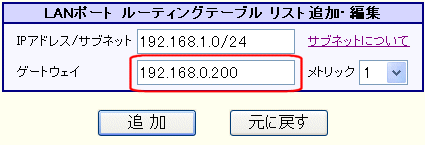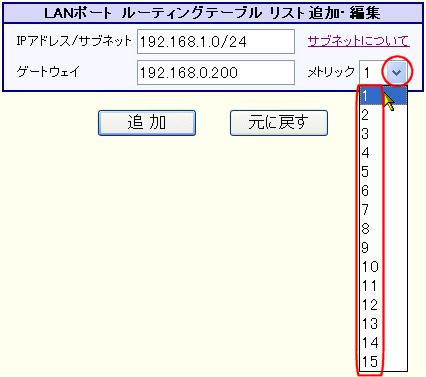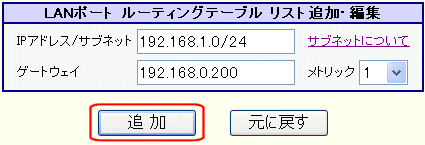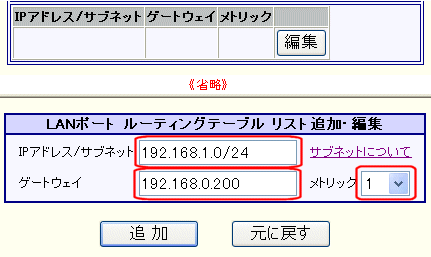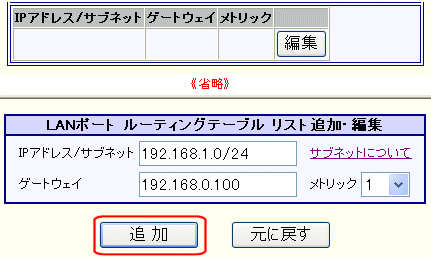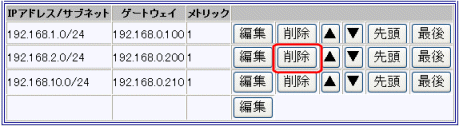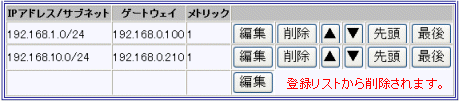|
スタティックルーティングの設定方法について |
| |
以下の2種類の設定方法があります。 |
 |
| |
 |
LANポートをデフォルトゲートウェイに設定する |
| |
NetGenesisのLANポートと異なるネットワークアドレス宛のTCP/IPパケットを、全てゲートウェイに指定したIPアドレス(他のルータ等)宛に送ります。(※) |
 |
| |
| ※ |
「LANポートをデフォルトゲートウェイに設定する」設定は、以下に該当する場合に動作します。 |
| |
 |
WANポートの動作モードを「DHCPクライアント」に設定した場合。
ISP等のDHCPサーバーからIPアドレスの自動取得に失敗した場合、TCP/IPパケットを「LANポートをデフォルトゲートウェイに設定する」に設定したゲートウェイ(IPアドレス)宛に送ります。 |
 |
WANポートの動作モードを「PPPoEクライアント」に設定し、かつPPPoEポートにルーティングテーブルのみを設定した場合。
「PPPoEポートのスタティックルーティング設定」の[PPPoEポートをデフォルトゲートウェイに設定する]のチェックを外した状態です。 |
 |
WANポートの動作モードを「ローカルルータ」に設定し、かつWANポートにルーティングテーブルのみを設定した場合。
「WANポートのスタティックルーティング設定」の[WANポートをデフォルトゲートウェイに設定する]のチェックを外した状態です。 |
|
|
 |
|
| |
|
 |
| |
 |
デフォルトゲートウェイとルーティングテーブルを併用することも可能です。
その場合、ルーティングテーブルが優先されます。 |
|
 |
 |
WANポートの動作モードとLANポートのデフォルトゲートウェイの扱いについて |
| |
WANポート側で回線障害等が発生した際に、LANポートのデフォルトゲートウェイが自動的に有効になる(切り替わる)動作モードは「DHCPクライアント」のみです。 |
| |
その他の動作モードの場合、WANポート側で回線障害等が発生しても、LANポートのデフォルトゲートウェイへ切り替わることはありません。(有効にはなりません。) |